De BIOS-versie van een Dell server bijwerken met behulp van een EFI-bestand (12G, 13G, 14G)
Resumo: In dit artikel wordt uitgelegd hoe u de BIOS-versie van een Dell PowerEdge server kunt bijwerken met behulp van het EFI-bestand. De update kan rechtstreeks worden uitgevoerd vanaf de UEFI-interface (Unified Extensible Firmware Interface). ...
Este artigo aplica-se a
Este artigo não se aplica a
Este artigo não está vinculado a nenhum produto específico.
Nem todas as versões do produto estão identificadas neste artigo.
Instruções
In dit artikel wordt uitgelegd hoe u de BIOS-versie van een Dell PowerEdge server kunt bijwerken met behulp van het EFI-bestand. De update wordt uitgevoerd vanaf de Unified Extensible Firmware Interface (UEFI) op Dell PowerEdge Server 12 generatie en later (screenshots kunnen enigszins verschillen voor verschillende generaties).
Andere methoden om een server bij te werken, worden uitgelegd in het artikel: Tutorial over Dell Server bijwerken van een PowerEdge.
Andere methoden om een server bij te werken, worden uitgelegd in het artikel: Tutorial over Dell Server bijwerken van een PowerEdge.
Stappen:
Download het BIOS .efi-extensiebestand voor uw server van de Dell Support website.
- Kopieer het bestand naar een USB-apparaat.
Opmerking: Als u dit lokaal doet, kopieert u het bestand naar een USB FAT 32-apparaatindeling in de hoofdmap van de schijf. U kunt ook een ISO-bestand maken van het .efi-bestand en dit koppelen aan de virtuele media van de iDRAC. Het gebruik van de virtuele media van iDRAC wordt uitgelegd in De functie Virtuele media gebruiken op iDRAC6, iDRAC7, iDRAC8 en iDRAC9.
- Sluit het USB-apparaat aan of koppel de virtuele iso via IDRAC en druk op F11 tijdens POST om BIOS Boot Manager te openen.
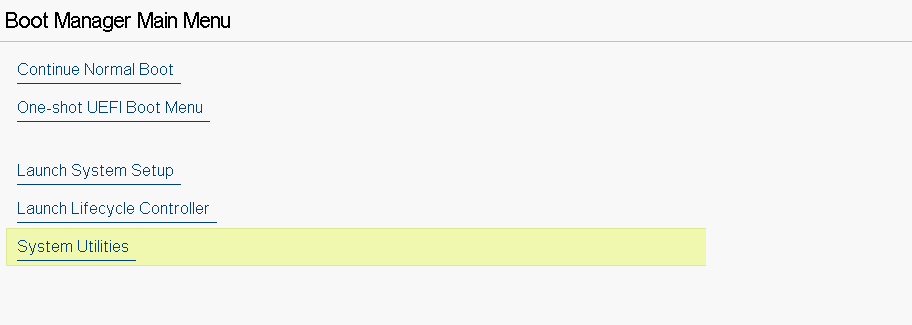
Afbeelding 1: Hoofdmenu BIOS-beheer
- Selecteer BIOS Update Verkenner via Systeemhulpprogramma's en zoek vervolgens het .efi-bestand voor BIOS-update.
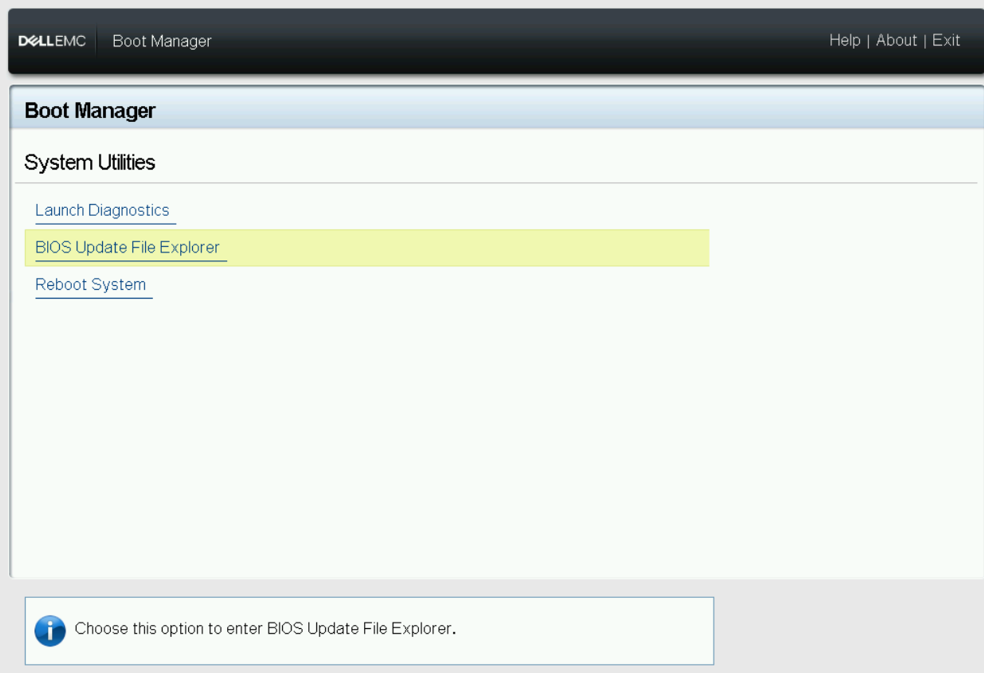
Afbeelding 2: Menu Systeemhulpprogramma's
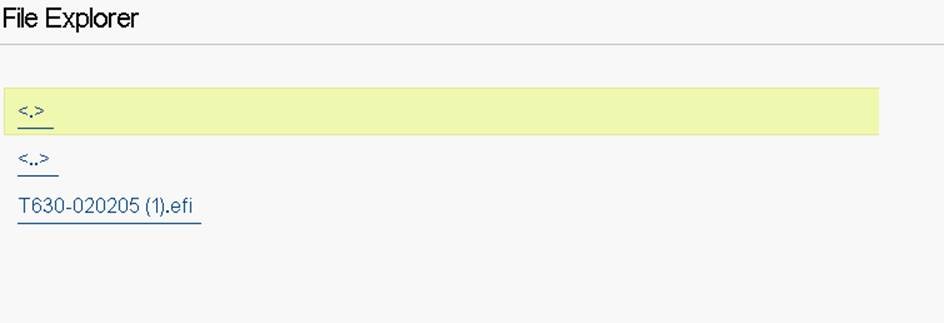
Afbeelding 3: Verkenner
- De server wordt opnieuw opgestart en het onderstaande scherm wordt weergegeven. Selecteer de optie "Continue Bios Update".
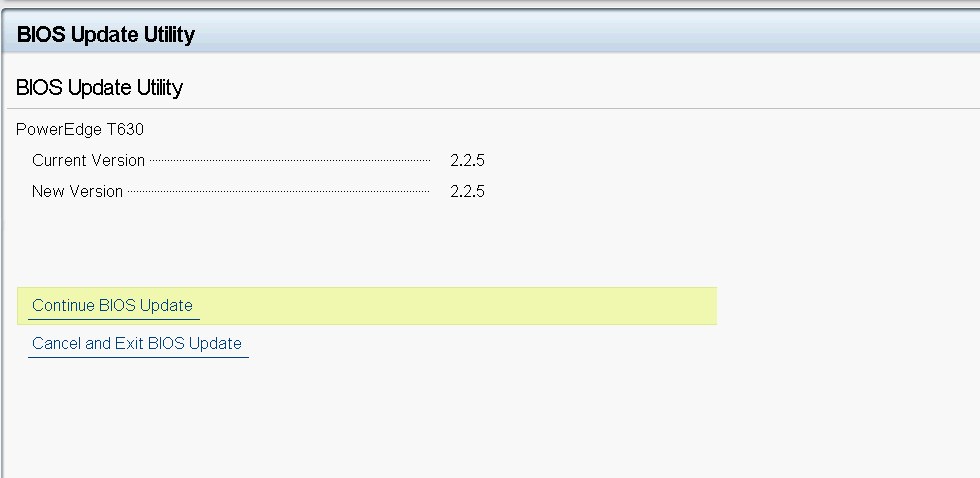
Afbeelding 4: Hulpprogramma voor BIOS-update
- Update van het BIOS wordt gestart.
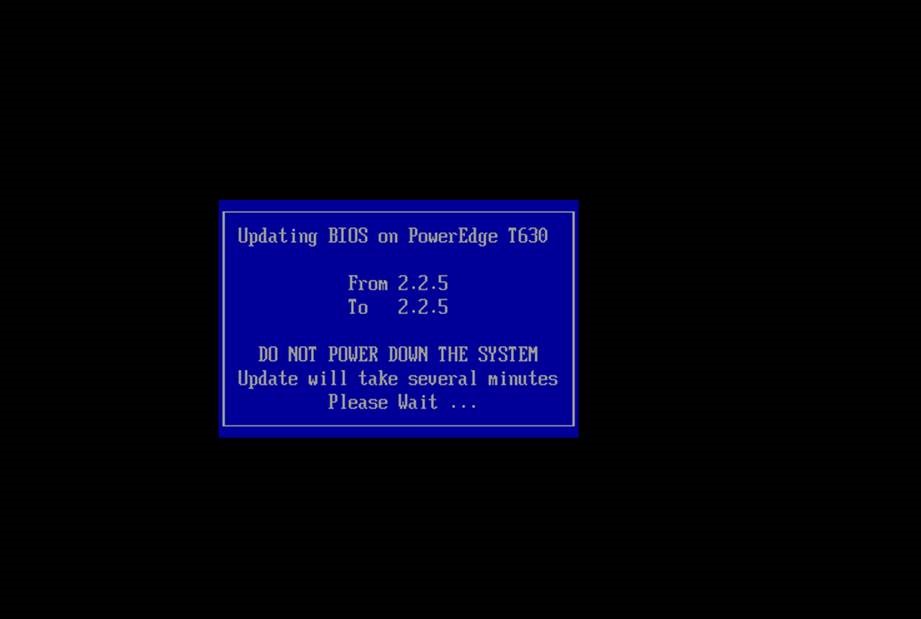
Afbeelding 5: Voortgang van de BIOS-update
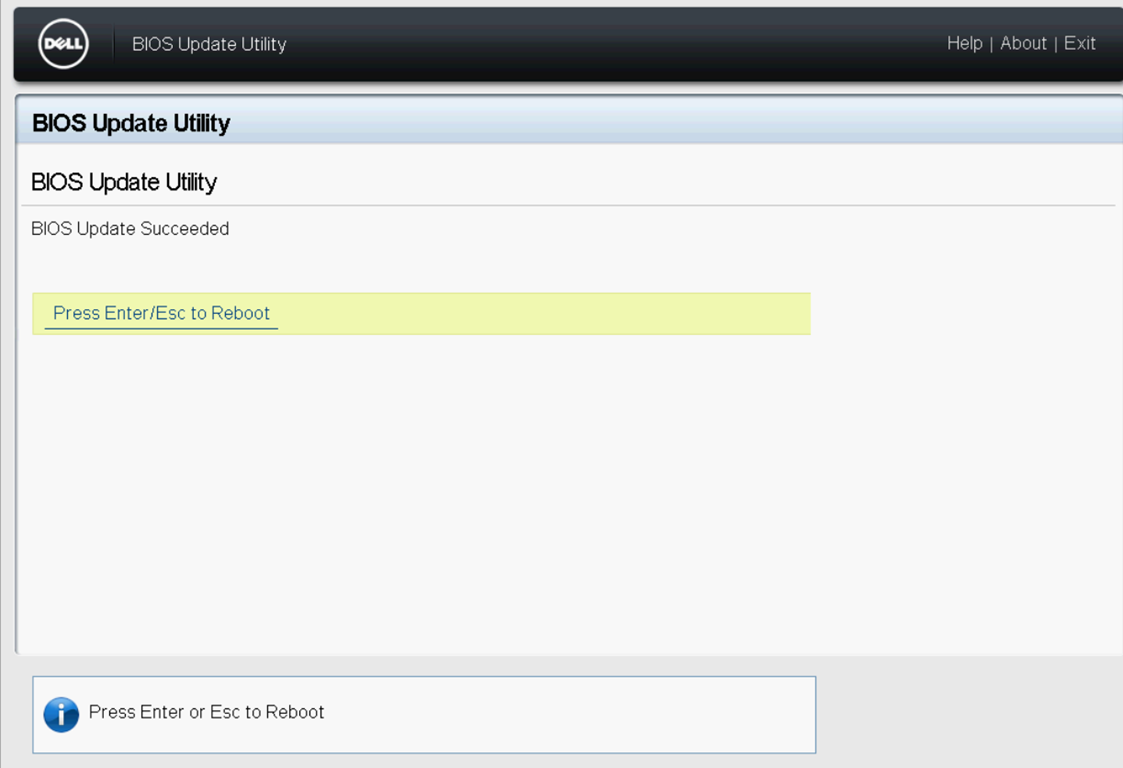
Afbeelding 6: BIOS-update voltooid
De BIOS-versie is nu bijgewerkt.
Mais informações
Bekijk deze video:
Produtos afetados
7920 XL Rack, Precision 7920 RackProdutos
7920 XL Rack, Precision 7920 RackPropriedades do artigo
Número do artigo: 000142454
Tipo de artigo: How To
Último modificado: 20 ago. 2024
Versão: 9
Encontre as respostas de outros usuários da Dell para suas perguntas.
Serviços de suporte
Verifique se o dispositivo está coberto pelos serviços de suporte.